Tabloya naverokê
Ez çawa dikarim hucreyên bi nivîsê di Excel de bijmêrim? Çend formulên cihêreng hene ku ji bo jimartina hucreyên ku her nivîs, tîpên taybetî an tenê şaneyên fîlterkirî dihewîne hene. Hemî formula di Excel 365, 2021, 2019, 2016, 2013 û 2010 de dixebitin. Lê van rojan em bi gelemperî wan ji bo hilanîn û manîpulekirina nivîsê jî bikar tînin. Ma hûn dixwazin bizanibin çend şaneyên bi nivîsê di pelika we de hene? Microsoft Excel ji bo vê yekê gelek fonksiyon hene. Divê hûn kîjan bikar bînin? Erê, ew bi rewşê ve girêdayî ye. Di vê hînkirinê de, hûn ê cûrbecûr formulan bibînin û kengê her formulek çêtirîn e ku were bikar anîn.
Meriv çawa hejmara şaneyên bi nivîsê di Excel de bijmêre
Li wir du formulên bingehîn in ku hûn bibînin ka çend şaneyên di nav rêzek diyarkirî de rêzek nivîsê an karakterek dihewîne.
Formula COUNTIF ji bo jimartina hemî şaneyan bi nivîsê re
Dema ku hûn bixwazin hejmara şaneyan bi nivîsa di Excel de, fonksiyona COUNTIF bi stêrkek di argumana pîvan de çareseriya herî baş û hêsan e:
COUNTIF( range, "*")Ji ber ku stêrkê (*) qertafeke hovane ye ku her rêzek tîpan li hev dike, formula hemî şaneyên ku her nivîsek tê de dihejmêre.
Formula SUMPRODUCT ji bo hejmartina şaneyan bi her nivîsê re
Riyayek din ji bo bidestxistina hejmara şaneyên ku nivîs tê de hene ew e ku fonksiyonên SUMPRODUCT û ISTEXT bi hev re bihêlin:
SUMPRODUCT(--ISTEXT( range))An
SUMPRODUCT(ISTEXT( range)*1)Fonksiyon ISTEXT kontrol dike ka her şaneyek di şaneya diyarkirî de range her tîpên nivîsê dihewîne û rêzek ji nirxên TRUE (hucreyên bi nivîsê) û FALSE (şaneyên din) vedigerîne. Ducara unary (--) an jî operasyona pirjimariyê TRUE û FALSE di rêzê de 1 û 0-ê dihêle, rêzek yek û sifir çêdike. Fonksîyona SUMPRODUCT hemû hêmanên rêzê berhev dike û hejmara 1'an vedigerîne, ku ev hejmara şaneyên ku tê de nivîsê dihewîne.
Ji bo ku hûn bêtir fêm bikin ka ev formula çawa dixebitin, ji kerema xwe bibînin ka kîjan nirx têne jimartin û ku nayên jimartin:
| Çi tê jimartin | Tiştê nayê jimartin |
|
|
Mînak, ji bo jimartina şaneyên bi nivîsa di rêza A2:A10 de, ji bilî jimar, dîrok, nirxên mantiqî, xeletî. û şaneyên vala, yek ji van formulan bikar bînin:
=COUNTIF(A2:A10, "*")
=SUMPRODUCT(--ISTEXT(A2:A10))
=SUMPRODUCT(ISTEXT(A2:A10)*1)
Pîroka jêrîn encamê nîşan dide:

Hejmarkirina şaneyên bi nivîsê ji bilî cih û rêzikên vala
Formulên ku li jor hatine nîqaşkirin jimartinhemî şaneyên ku di nav wan de tîpên nivîsê hene. Lêbelê, di hin rewşan de, dibe ku ew tevlihev be ji ber ku hin şan tenê dikarin vala xuya bikin lê, bi rastî, karakterên ku ji çavê mirov re nayên dîtin hene, wek rêzikên vala, apostrof, valahî, qutbûna rêzan, hwd. Wekî encamek, valahiyek dîtbarî şaneyek bi formulê tê jimartin û dibe sedem ku bikarhêner porê xwe derxîne û hewl dide ku bizanibe çima :)
Ji bo ku şaneyên vala "pozîtîf derewîn" ji hejmartinê dernekeve, fonksiyona COUNTIFS ya bi karaktera "dervekirî" tê bikaranîn. pîvana duyemîn.
Mînakî, ji bo jimartina şaneyên bi nivîsa di rêza A2:A7 de û yên ku karektera valahiyê dihewîne bihejmêre, vê formulê bikar bîne:
=COUNTIFS(A2:A7,"*", A2:A7, " ")

Heke di çarçoveya hedefa we de daneyên formula-rêveberî hebin, dibe ku hin formulan rêzek vala ("") derxin holê. Ji bo guhnedana şaneyên bi rêzikên vala jî, di argumana krîtera1 de "*" bi "*?*" veguherîne:
=COUNTIFS(A2:A9,"*?*", A2:A9, " ")
Pirseke nîşana ku bi stêrkan hatiye dorpêçkirin nîşan dide ku divê di şaneyê de bi kêmanî yek tîpek nivîsê hebe. Ji ber ku rêzikek vala tê de tîp tune ye, ew pîvanan pêk nayîne û nayê jimartin. Xaneyên vala yên ku bi apostrof (') dest pê dikin jî nayên jimartin.
Di dîmena jêrîn de, di A7 de valahiyek, di A8 de apostrofek û di A9 de rêzek vala (="") heye. Formula me hemî wan şaneyan derdixe û jimareyek şaneyên nivîsê vedigerîne3:

Meriv çawa di Excel de bi hin nivîsê re hucreyan bijmêre
Ji bo ku hûn hejmara şaneyên ku hin nivîs an karakterek dihewîne bigirin, hûn tenê wê nivîsê peyda dikin di argumana pîvan ya fonksiyona COUNTIF de. Nimûneyên jêrîn nuansan rave dikin.
Ji bo ku teksta nimûneyê tam li hev bikin, temamiya nivîsa ku di nav nîşanan de ye têkevin:
COUNTIF( range, " text")Ji bo jimartina şaneyên bi qismî lihevhatî , nivîsê têxin navbera du stêrkan de, ku her hejmarek tîpan li pêş û piştî nivîsê nîşan didin:
COUNTIF( range, "* text*")Mînakî, ji bo dîtina çend şaneyên di rêza A2:A7 de tam peyva "mûz" heye, bikar bînin. vê formulê:
=COUNTIF(A2:A7, "bananas")
Ji bo ku hemî şaneyên ku "mûz" di nav wan de cih digirin bihejmêrin, vê yekê bikar bînin:
=COUNTIF(A2:A7, "*bananas*")
Ji bo ku formula ji bikarhêner re xweştir bibe, hûn dikarin pîvanan bixin nav şaneyek berê diyarkirî, bibêjin D2, û referansa hucreyê têxin argumana duyemîn:
=COUNTIF(A2:A7, D2)
Li gorî têketinê ve girêdayî ye. di D2 de, formula dikare teksta nimûneyê bi tevahî an jî qismî li hev bike:
- Ji bo lihevhatina tevahî, tevahî peyv an hevokê wekî ku di tabloya çavkaniyê de xuya dike binivîsin, mînak. Mûz .
- Ji bo lihevhatina qismî, metna nimûneya ku bi tîpên hov hatiye dorpêçkirin binivîsin, wek *Mûz* .
Wekî formula qeyd-nehessas e , dibe ku hûn ji pîvaza tîpan aciz nebin,tê wateya ku *mûz* jî dê bike.
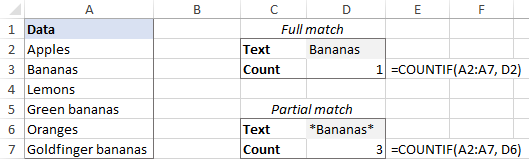
Alternatîf, ji bo jimartina şaneyên bi hevbera qismî , referansa şaneyê bihejmêre. û tîpên wildcard wek:
=COUNTIF(A2:A7, "*"&D2&"*")

Ji bo bêtir agahdarî, ji kerema xwe binêre Meriv çawa şaneyên bi nivîsek taybetî di Excel de bijmêre.
Çawa ji bo hejmartina şaneyên fîltrekirî bi nivîsê di Excel de
Dema ku parzûna Excel bikar tînin da ku tenê daneyên têkildar di demek diyarkirî de nîşan bidin, dibe ku hûn carinan hewce bikin şaneyên xuyayî bi nivîsê bijmêrin . Mixabin, çareseriyek yek-klîk ji bo vî karî tune, lê mînaka jêrîn dê bi rihetî we bi gavan bi rê ve bibe.
Bi texmîna we tabloyek weya ku di wêneya jêrîn de tê xuyang kirin heye. Hin navnîşan bi karanîna formulan ji databasek mezintir hatin derxistin, û di rê de xeletiyên cihêreng derketin. Hûn lê digerin ku hejmara giştî ya hêmanan di stûna A de bibînin. Ligel hemî rêzikên xuyayî, formula COUNTIF ya ku me ji bo hejmartina şaneyên bi nivîsê bikar aniye, kar dike:
=COUNTIF(A2:A10, "*")
Û niha, hûn lîsteyê li gorî hin pîvanan teng dikin, dibêjin tiştên ku ji 10-an mezintir e fîlter bikin. Pirs ev e - çend tişt mane?

Ji bo hejmartinê hucreyên bi nivîsê parzûnkirî , tiştê ku divê hûn bikin ev e:
- Di tabloya çavkaniyê de, hemî rêzan diyar bikin. Ji bo vê, hemî parzûnan paqij bike û rêzên veşartî veneşêre.
- Stûnek alîkar bi formula SUBTOTAL ku nîşan dide rêzek e lê zêde bike.fîltre kirin an na.
Ji bo hilanîna şaneyên parzkirî , ji bo argumana function_num 3 bikar bînin:
=SUBTOTAL(3, A2)Ji bo naskirina hemû şaneyên veşartî , fîlter kirin û bi destan veşart, 103 têxe function_num :
=SUBTOTAL(103, A2)Di vê nimûneyê de, em dixwazin tenê şaneyên xuyayî bijmêrin. bi nivîsê re bêyî ku şaneyên din çawa hatine veşartin, ji ber vê yekê em formula duyemîn di A2-ê de dinivîsin û wê vediguhezînin A10.
Ji bo şaneyên xuyayî, formula 1 vedigere. Gava ku hûn fîlter bikin an bi destan hin rêzan veşêrin, formula dê ji wan re 0 vegere. (Hûn ê wan sifiran nebînin ji ber ku ew ji bo rêzên veşartî têne vegerandin. Ji bo ku hûn pê ewle bin ku ew bi vî rengî dixebite, tenê naveroka şaneyek veşartî bi formula Subtotal li her bêjeyek xuya kopî bikin, bêje =D2, bihesibînin rêza 2 veşartî ye. .)

- Fonksiyon COUNTIFS bi du cotên rêjeya_krîteran / pîvan yên cihêreng bikar bînin da ku bi nivîsê şaneyên xuyayî bijmêrin:
- Krîter1 - li şaneyên bi her nivîsê ("*") di rêza A2:A10 de digere.
- Krîterya2 - li 1 di rêza D2:D10 de digere da ku şaneyên xuyayî bibîne.
=COUNTIFS(A2:A10, "*", D2:D10, 1)
Niha, hûn dikarin daneyan bi awayê ku hûn dixwazin fîlter bikin, û formula dê ji we re bêje ka çend şaneyên parzkirî yên di stûna A de nivîsek heye (3 in doza me):

Heke hûn nexwazin stûnek zêde têxin pelgeya xebata xwe, wê hingê ji we re formula dirêjtir hewce dike ku hûn peywirê pêk bînin. Tenê yê ku hûn hilbijêrinwek çêtir:
=SUMPRODUCT(SUBTOTAL(103, INDIRECT("A"&ROW(A2:A10))), --(ISTEXT(A2:A10)))
=SUMPRODUCT(SUBTOTAL(103, OFFSET(A2:A10, ROW(A2:A10) - MIN(ROW(A2:A10)),,1)), -- (ISTEXT(A2:A10)))
Operatora pirjimariyê jî dê bixebite:
=SUMPRODUCT(SUBTOTAL(103, INDIRECT("A"&ROW(A2:A10))) * (ISTEXT(A2:A10)))
=SUMPRODUCT(SUBTOTAL(103, OFFSET(A2:A10, ROW(A2:A10)-MIN(ROW(A2:A10)),,1)) * (ISTEXT(A2:A10)))
Kîjan formula ku meriv bikar bîne mijarek tercîha weya kesane ye - encam di her rewşê de dê yek be:

Ev formula çawa dixebitin
Ya yekem formula fonksiyona INDIRECT bi kar tîne da ku referansên kesane yên hemî hucreyên di rêza diyarkirî de bi SUBTOTAL re "xwarin" bike. Formula duyemîn ji bo heman mebestê hevberdana fonksiyonên OFFSET, ROW û MIN bikar tîne.
Fonksiyon SUBTOTAL rêzek ji 1 û 0yan vedigerîne ku yek şaneyên xuya û sifir şaneyên veşartî li hev dikin (mîna stûna alîkar li jor).
Fonksiyon ISTEXT her şaneya A2:A10 kontrol dike û TRUE vedigerîne eger şaneyek nivîsek hebe, wekî din FALSE vedigerîne. Operatora yekalî ya ducarî (--) nirxên TRUE û FALSE di 1'an û 0'yan de ferz dike. Di vê nuqteyê de, formula wiha xuya dike:
=SUMPRODUCT({0;1;1;1;0;1;1;0;0}, {1;1;1;0;1;1;0;1;1})
Fonksiyon SUMPRODUCT pêşî hêmanên her du rêzikan di heman cihan de zêde dike û dûv re rêzika ku derketiye berhev dike.
Ji ber ku pirkirina bi sifirê sifir dide, tenê şaneyên ku di her du rêzan de bi 1-ê têne temsîl kirin di rêza dawîn de 1 heye.
=SUMPRODUCT({0;1;1;0;0;1;0;0;0})
Û hejmara 1-ên di rêza jorîn de hejmara yên xuyayî ye. şaneyên ku nivîsê dihewîne.
Bi vî awayî meriv çawa şaneyên bi nivîsê di Excel de bijmêre. Ez spasiya we dikim ji bo xwendinê û hêvî dikim ku hûn hefteya pêş me we li ser bloga xwe bibînim!
Heyedaxistin
Formulên Excel ji bo hejmartina şaneyên bi nivîsê

